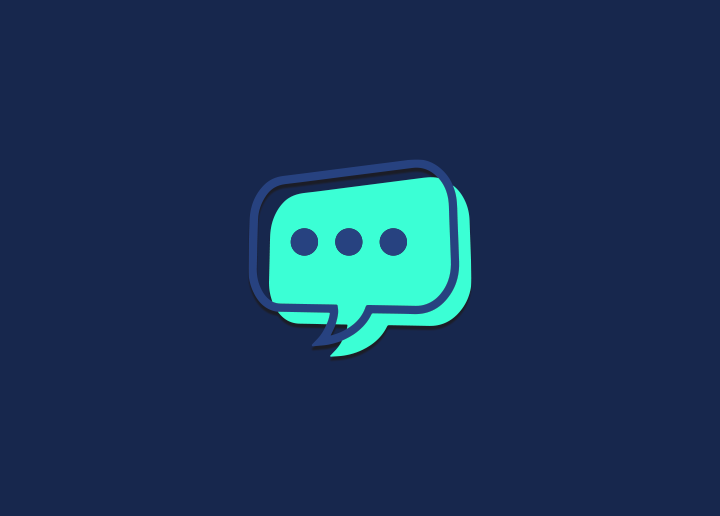Comments on a blog post are written responses that readers can add to the post. If your readers would like to communicate with you and other readers on your blog, they are free to leave a comment on a post.
Commentaries usually appear on your blog right after the article content, along with the commenter’s name, date, and time when their comment was left.
A vibrant comment section at the end of your blog post can be an excellent way for you and your readers to create a sense of community. Visitor feedback can be given, questions can be asked, and the visitors can share their views about the topic.
If you enable comments for your WordPress posts, pages, and any other type of post in WordPress, you can take advantage of the comments feature. Nevertheless, it is up to you to speak to your users on your website and encourage them to leave comments if you want to engage them.
Firstly, let’s speak about managing and approving comments.
WordPress Comments Screen
The Comments page in your WordPress admin area displays all comments on your website. This page defaults to showing all comments default.
If you switch the view, you will be able to see comments that are Pending, Approved, Spam, and Trash:
- They will not appear on your blog posts until you approve the pending comments. If you want them to appear on your blog posts, you must allow them first.
- Some comments have been approved, published on your blog, and visible to all visitors to your website.
- You have flagged spam comments as potentially unwanted or irrelevant, so visitors can no longer see them on your site.
- Comments that have been tagged as the trash will be deleted automatically for good after 30 days as they have been marked as unwanted.
- By moving your mouse over a comment, you will see the action link for the comment. As a site owner, you can decide whether you would like to approve comments to make them visible to all of your visitors or unapproved them to make them pending.
It is also possible to reply to comments made by others. By responding to a particular comment, you can see your reply right below that comment. In other words, this is called a “threaded” comment.
It is also possible for you to edit any comment that is posted on your website. You can edit the comment using the Quick Edit option if you wish to do so without reloading the page. Editing a user’s name, email address, and other information, on the other hand, gives you a longer list of options.
The only way to mark a comment as Not Spam is by hovering your mouse over it and indicating to the system that it’s a legitimate comment rather than a spam comment.
There is a section in the trash where you can find comments you have deleted yourself. If you click on Restore, then you will have the option of restoring any comment in the trash that you deleted. During the first 30 days of a comment’s existence in the trash, WordPress keeps the comment there until it is permanently removed.
What are discussion settings in WordPress?
From the Settings » Discussion page, you can configure many options for the WordPress comment system. Default settings are the first option you can configure. These settings will affect your posts, pages, attachments, and custom post types.
The article you have linked in your post will receive trackbacks and pingbacks if you check the “Attempt to notify any blogs linked from this article” box. Your blog owner will be notified when you link to their article using this feature.
You will receive a notification with a link to your article if the site you linked to uses a pingback-enabled system, like WordPress. In that case, the website owner can display your trackback within their comments section.
If you check “Allow link notifications from other blogs,” your WordPress site will also be able to receive pingbacks from other websites.
The Comments screen displays pingbacks from other sites. Additionally, you can see your pingbacks if you link to an article in another post.
Refer to Seahawk Media for more such articles.